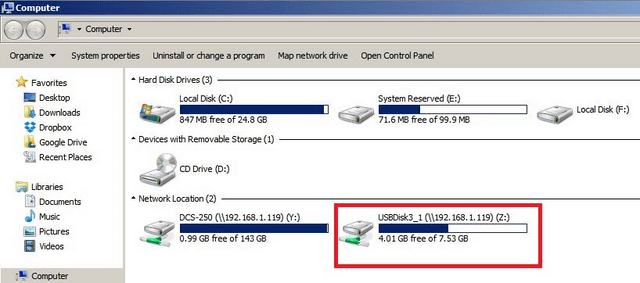Come utilizzare le unità USB e Mapparle - DNS-340L
Dispositivi e hardware utilizzati:

Il nostro esempio include l'utilizzo dei dispositivi sopra visualizzati: un HDD esterno, uno stick USB e un HDD esterno a BOX (alimentato esternamente).
Passo 1 –Accedere alla configurazione Web del DNS-340L

Passo 2- Cliccare su "My Files"
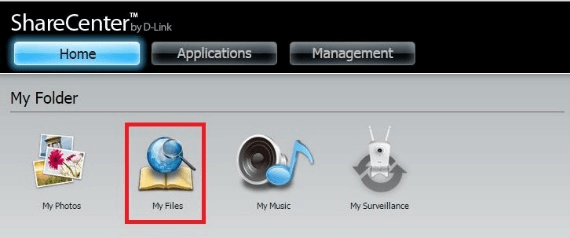
Passo 3-Si dovrebbe vedere (a seconda della configurazione RAID) "Volume_1"
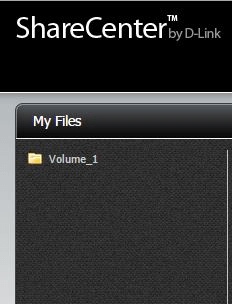
Passo 4-Collegare l’HDD esterno, lo stick USB e l’HDD esterno a BOX
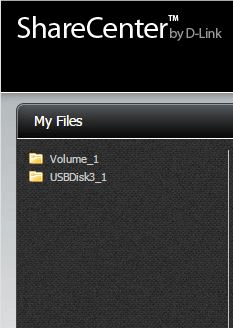
Dopo aver aggiornato la pagina, si dovrebbero vedere i dispositivi collegati in USB. Nel nostro esempio mostra "USBDisk3_1"
Passo 5 - Se si vuole mappare le periferiche USB su un PC, prendere nota del nome dato al dispositivo (punto 3). Nel nostro esempio è; "USBDisk3_1" e andare su "Computer" sul PC poi clicca su “Map network drive”.
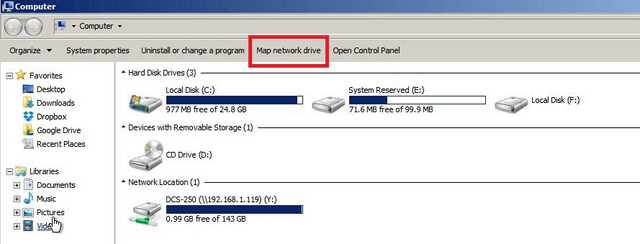
Passo 6 - Inserire quanto segue per configurare "Map Network Drive"
Drive: Z: (È possibile selezionare le lettere disponibili nel sistema)
Folder: \\ 192.168.1.119 \ USBDisk3_1
Reconnect at login: Spuntato
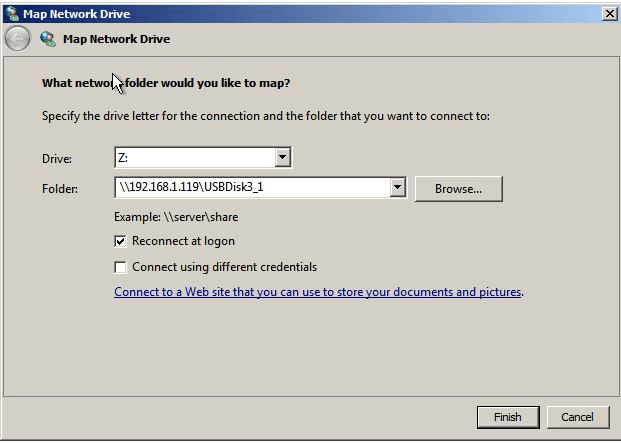
Fare clic su "Finish"
Passo 7 - Dovreste vedere le seguenti unità mappate all’interno di risorse del computer.